Ваша версия драйвера графического процессора не соответствует минимальным требованиям.
Некоторые компьютерные геймеры сообщают о проблеме, из-за которой при попытке запустить Call of Duty: Modern Warfare на своем игровом ПК с Windows они получают сообщение об ошибке Версия драйвера графического процессора не соответствует минимальным требованиям при запуске. Излишне говорить, что вы можете получить эту ошибку в других версиях франшизы Call of Duty и других играх, таких как Fortnite. Этот пост предлагает наиболее применимые исправления для затронутых геймеров на ПК.

Когда эта ошибка возникает на вашем компьютере, отображается следующее полное сообщение об ошибке:
Версия драйвера графического процессора
Ваша версия драйвера графического процессора не соответствует минимальным требованиям для запуска Call of Duty: Modern Warfare II.
Чтобы обеспечить наилучшую производительность и функциональность, перейдите на веб-сайт производителя, чтобы загрузить и установить последние версии драйверов.
Какой драйвер графического процессора мне нужен для MW2?
Для видеокарты NVIDIA рекомендуемая версия драйвера для Call of Duty: Modern Warfare II — 526.86. В то время как для графического адаптера AMD рекомендуемая версия драйвера для Call of Duty: Modern Warfare II — 22.9. 1. Чтобы обновить драйверы видеокарты, введите Дксдиаг в диалоговом окне «Выполнить» и нажмите Enter. После загрузки средства диагностики DirectX выберите вкладку «Экран». Название и производитель видеокарты указаны в разделе Устройство. Посетите веб-сайт производителя драйвера, чтобы получить самую последнюю версию драйвера.
Программы для Windows, мобильные приложения, игры - ВСЁ БЕСПЛАТНО, в нашем закрытом телеграмм канале - Подписывайтесь:)
В ходе расследования было обнаружено, что геймеры на ПК чаще сталкиваются с ошибкой на своей игровой машине по следующим основным причинам.
- Аппаратное обеспечение игровой системы, в частности графический процессор, не соответствует минимальным требованиям для игры.
- Версия драйвера графического процессора устарела.
Ваша версия драйвера графического процессора не соответствует минимальным требованиям.
Если вы получите Ваша версия драйвера графического процессора не соответствует минимальным требованиям. сообщение об ошибке при запуске или запуске какой-либо франшизы игр Call of Duty или других игр, таких как Fortnite, на игровом компьютере с Windows 11/10, тогда предложенные исправления, представленные ниже в произвольном порядке, могут быть применены для решения проблемы на вашем компьютере. система.
- Проверьте минимальные системные требования
- Убедитесь, что DirectX обновлен
- Обновите графический драйвер
- Очистите кеш видеокарты
- Установите экспериментальную/бета-версию драйвера графического процессора.
- Отключите и снова включите интегрированный графический адаптер (если применимо).
Давайте посмотрим на описание процесса применительно к каждому из перечисленных решений. Ошибка может быть связана с тем, что устаревшая операционная система Windows предполагает, что все остальное одинаково. Итак, прежде чем погрузиться в решения, приведенные ниже, проверьте наличие обновлений и установите все доступные биты на игровое устройство с Windows 11/10 и посмотрите, появляется ли ошибка снова.
1]Проверьте минимальные системные требования
Вы должны проверить, соответствует ли ваша система минимальным требованиям для запуска игры, в противном случае вы, скорее всего, получите Ваша версия драйвера графического процессора не соответствует минимальным требованиям. сообщение об ошибке при запуске игры на вашем ПК. Ниже приведены минимальные системные требования Call of Duty: Modern Warfare II:
- Процессор: Intel Core i5-3570 или AMD Ryzen 5 1600X
- Оперативная память: 8 ГБ
- ОС: Windows 10 64-битная
- Видеокарта: NVIDIA GeForce GTX 960 или AMD Radeon RX 470.
- Видеопамять: 3 ГБ
- Пиксельный шейдер: 5.0
- Вершинный шейдер: 5.0
- Свободное место на диске: 25 ГБ
Если ваш компьютер соответствует всем требованиям игры, но ошибка продолжает появляться, вы можете перейти к следующему решению. Если ваш ПК не соответствует одному или нескольким требованиям, вам следует подумать об обновлении необходимого оборудования или самого ПК.
Читайте: Что нужно знать перед покупкой внешнего графического процессора для вашего ПК
2]Убедитесь, что DirectX обновлен.
DirectX — это одна из самых полных библиотек драйверов DirectX, распространяемая Microsoft, которая специально разработана для повышения производительности графики и звука. Большинство игр/приложений, если не все, зависят от этих драйверов, которые обеспечивают воспроизведение видео и аудио на ПК. Итак, вам нужно убедиться, что DirectX обновлен до последней доступной версии или версии, необходимой для игры CoD: MWII.
После того, как вы обновили DirectX (также это можно сделать через папку установки игры в DXSETUP подпапка) или версия DirectX, необходимая для игры, уже установлена, вы можете очистить кэш шейдеров DirectX — файлы, созданные графической системой, которые могут ускорить время загрузки приложения и повысить производительность. Эти файлы восстанавливаются автоматически при необходимости.
Читайте: исправление ошибок Battlefield 2042 DirectX
3]Обновите графический драйвер
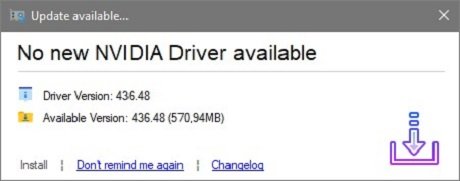
Это решение требует, чтобы вы обновили драйвер видеокарты, а затем перезагрузили игровую установку, запустили игру и посмотрели, повторяется ли ошибка. Для выполнения этой задачи ниже приведены ваши варианты:
- Самый простой способ обновить драйверы AMD — использовать официальное системное программное обеспечение AMD — AMD Driver Autodetect. Эта программа проста в использовании и облегчит вам управление видеокартами и многое другое. Если новый драйвер доступен, вы будете уведомлены об этом. Если он не установлен на вашем компьютере, вы можете зайти на их веб-сайт и загрузить последнюю версию. Для графики NVIDIA вы можете использовать приложение GeForce Experience или NV Updater для Windows 11/10.
- Вы можете вручную обновить графический драйвер AMD или NVIDIA через Диспетчер устройств, если вы уже загрузили файл .inf или .sys для последней версии драйвера непосредственно с веб-сайта производителя.
Читайте: Плохое обновление драйвера графического процессора, вызывающее проблемы в Windows
4]Очистите кеш видеокарты
Поврежденный кеш, будь то кеш приложения (например, браузера), кеш обновлений Windows или кеш видеокарты, может потенциально вызвать проблемы в операционной системе Windows. Итак, для этого решения вам необходимо очистить кеш для вашего графического процессора.
AMD
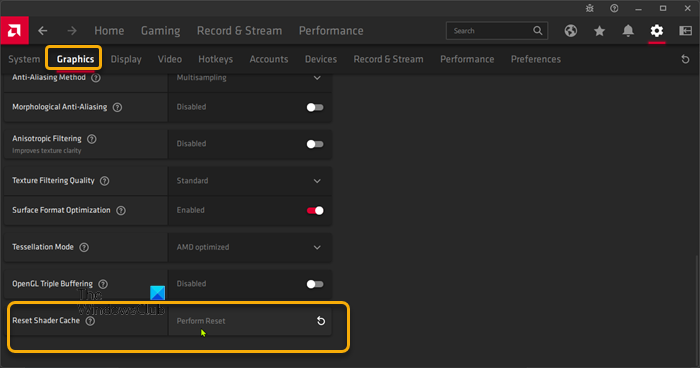
- Откройте программное обеспечение AMD Radeon, установленное на вашем ПК.
- Нажмите на значок шестеренки или шестеренки (меню «Настройки») в углу программы.
- Щелкните вкладку Графика.
- Разверните Расширенный.
- Прокрутите вниз до Сбросить кэш шейдеров вариант.
- Нажмите «Выполнить сброс».
- Выйдите из AMD Radeon Software, когда закончите.
NVIDIA
- Откройте диалоговое окно «Выполнить» или проводник.
- Введите указанную ниже переменную среды в диалоговом окне «Выполнить» или в адресной строке проводника и нажмите Enter.
%localappdata%
- В локации найдите и откройте папку NVIDIA.
- В папке найдите и откройте папки DXCache и GLCache и удалять все элементы в папках.
- Далее вернитесь к %localappdata% папка.
- Теперь в этом месте найдите и откройте папку NVIDIA Corporation.
- В папке найдите и откройте папку NV_Cache и удалять содержимое папки.
- Выйдите из Проводника.
- Перезагрузите ПК.
При загрузке проверьте, решена ли проблема или нет. В последнем случае перейдите к следующему решению.
5]Установите экспериментальную/бета-версию драйвера графического процессора.
Некоторые затронутые геймеры на ПК сообщили, что им удалось исправить возникшую ошибку, установив экспериментальную/бета-версию драйвера для своего соответствующего оборудования графического процессора, загруженную с веб-сайта производителя или из любого надежного источника. Итак, вы можете попробовать это и посмотреть, работает ли это и для вас! Имейте в виду, что экспериментальная или бета-версия драйвера, скорее всего, нестабильна или содержит ошибки и потенциально может вызвать у вас другие проблемы.
6]Отключите и снова включите встроенный графический адаптер (если применимо).
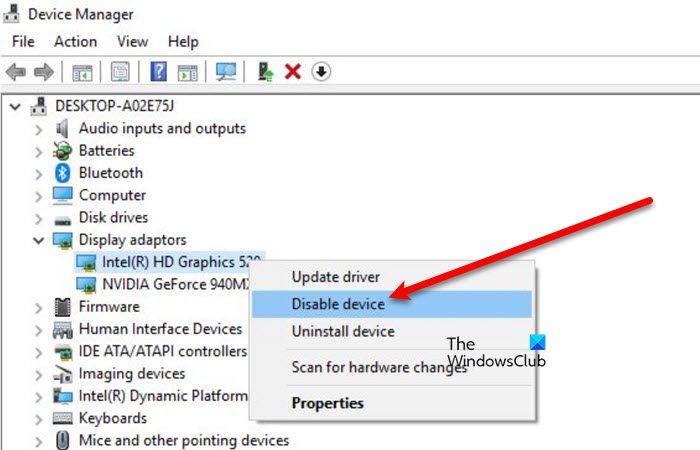
Если в системе установлено более одной видеокарты (выделенной + встроенной) и iGPU включен, вы, скорее всего, столкнетесь с ошибкой в фокусе. В этом случае вы можете отключить встроенную видеокарту через диспетчер устройств или BIOS, а затем посмотреть, решит ли это проблему. Если для вашей игровой системы установлен только iGPU, вы можете отключить, а затем снова включить графический адаптер.
Читать: заставить игру использовать видеокарту или графический процессор в Windows 11
Я надеюсь, что этот пост поможет вам!
Достаточно ли видеокарты на 2 Гб?
Вообще говоря, для игр с разрешением 1080p 2 ГБ видеопамяти — это абсолютный минимум, а 4 ГБ — это минимум, необходимый для воспроизведения с высокой детализацией 1080p. Для достижения максимальных 240 кадров в секунду графический адаптер GeForce RTX 2080 и GeForce RTX 2080 Ti справится с этой задачей. Если вы хотите достичь 144 кадров в секунду при высоких настройках, то GeForce GTX 1660 Ti должна справиться с этой задачей.
Читайте также: Игра не использует GPU в Windows 11.
Программы для Windows, мобильные приложения, игры - ВСЁ БЕСПЛАТНО, в нашем закрытом телеграмм канале - Подписывайтесь:)